نصيحة 1: كيفية تمكين تيلدي
نصيحة 1: كيفية تمكين تيلدي
تيلد (~) هو شخصية خاصة في اللاتينيةتخطيط لوحة المفاتيح. بالإضافة إلى حقيقة أنه غالبا ما تستخدم عند الكتابة، بل هو أيضا، من بين أمور أخرى، زر التحكم والاتصال لبعض الوظائف في مختلف الألعاب.
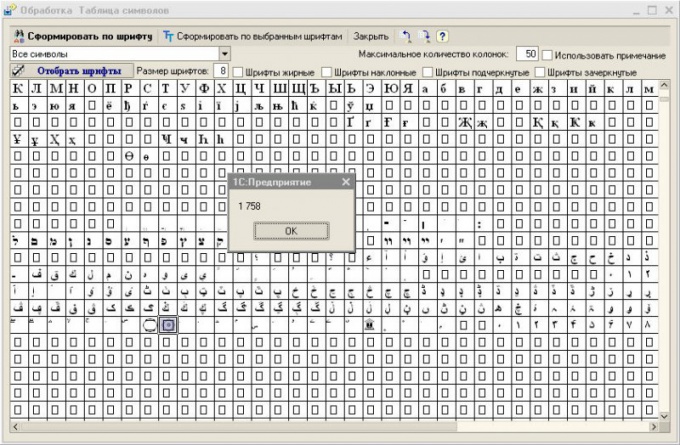
تعليمات
1
تبديل تخطيط لوحة المفاتيح إلى اللاتينية واضغط على تركيبة المفاتيح شيفت + Ё، والتي في هذه الحالة يجب أن تكون مسؤولة عن دخول تيلدي. لاحظ أن إدخال هذا الحرف في السيريلية غير معتمد. إذا كنت بحاجة إلى استدعاء وحدة التحكم أو استخدام وظيفة أخرى مع هذا الزر، في بعض الحالات، قد تحتاج إلى تبديل تخطيط.
2
إذا كنت لا تكتب تيلدي، حاولافتح جدول الرموز ومعرفة ما إذا كان مدعوما بهذا الخط. للقيام بذلك، انتقل إلى قائمة البرامج المثبتة من خلال "ابدأ" وحدد الأداة المساعدة في برامج المرافق القياسية.
3
حدد الخط في القائمة المنسدلة العليا وعرض الشخصيات ذات الصلة، والمدخلات التي يدعمها. إذا كنت غالبا ما تحتاج إلى استخدام أحرف إضافية، اسحب رمز الجدول إلى سطح المكتب أو إلى شريط المهام، وبعد ذلك سوف تكون متاحة لك أسرع بكثير.
4
إذا كانت لوحة المفاتيح مفقودة أم لامفتاح الكتابة هو العمل، استخدم الجدول رمز لنسخه إلى الحافظة. ثم افتح النافذة حيث تحتاج إلى إدخال هذا الرمز، والصقه باستخدام كترل + V.
5
استخدم مفاتيح التحكم لتغيير مستوى الصوتإذا كان الزر "~" مفقود أو لا يعمل على جهاز الكمبيوتر الخاص بك. ويرجع ذلك إلى حقيقة أنه في بعض الألعاب هو أنها المسؤولة عن تفعيل وضع واحد أو آخر، بما في ذلك وظائف مختلفة وهلم جرا. أيضا، سوف برامج خاصة تهدف إلى تغيير رمز المسح الضوئي من الوسائط المتعددة أو الأزرار التقليدية تساعدك على تغيير الغرض من مفتاح. لاحظ أن هناك أيضا برامج تم إنشاؤها خصيصا لتغيير تعيين مفتاح كابس لوك. قبل استخدامها، قراءة التعليمات وإنشاء نقطة الاسترداد.
نصيحة 2: كيفية تمكين نقاط الاسترداد
للنجاح ترميم نظام التشغيل في حالة فشل بعض مكوناته يوصي باستخدام عدة وظائف. واحدة من هذه هي إنشاء نقاط التحكم ترميم.

تعليمات
1
لمنع فقدان المعلومات الهامة والعودة بسرعة نظام التشغيل إلى حالة صحية، فمن المستحسن لتمكين وظيفة إنشاء نقطة تفتيش التلقائي ترميم. افتح قائمة لوحة التحكم.
2
انتقل إلى قائمة "النظام والأمن" وافتح القائمة الفرعية "النظام". ابحث عن العنصر "إعدادات النظام المتقدمة" في العمود الأيمن وانتقل إليه.
3
في النافذة التي تظهر، حدد علامة التبويب "الحماية"النظام ". ابحث عن قائمة الأقراص الصلبة المتصلة وأقسامها. إذا كان هناك نقش "قطع الاتصال" أمام القسم مع نظام التشغيل المثبت، حدد هذا القسم وانقر على زر "تكوين".
4
حدد العنصر "استعادة إعدادات النظام والإصدارات السابقة من الملفات". أدناه، ابحث عن عنصر "الحد الأقصى للاستخدام". مساحة القرص التي تحددها لإنشاء نقاط تحكم ترميم، والمزيد من هذه النقاط يمكن للنظام تخزين في وقت واحد.
5
لاستعادة حالة العمل بسرعةينصح نظام التشغيل لاستخدام وظائف وقائية إضافية. افتح قائمة "النظام والأمن" وانتقل إلى القائمة الفرعية "النسخ الاحتياطي والاستعادة".
6
يمكنك استخدام طريقتين مختلفتين لحفظ الحالة الحالية لنظام التشغيل ويندوز. حدد العنصر "إنشاء صورة نظام".
7
حدد موقع أرشيف نظام التشغيل. هذا يمكن أن يكون واحدا من أقسام القرص الصلب، كمبيوتر شبكة أخرى أو أقراص الفيديو الرقمية. انقر على الزر "التالي".
8
في نافذة جديدة، قائمةسيتم أرشفة، والمبلغ التقريبي للمساحة الحرة المطلوبة لتخزين صورة النظام. انقر على زر "الأرشيف" لبدء العملية.
9
لبدء استعادة النظام من صورة استخدام قرص تثبيت ويندوز سبعة أو كافة أنواع بوتسد.
نصيحة 3: كيفية تمكين الحافظة
عازلة تبادل - مساحة ذاكرة الوصول العشوائي(مختصر - رام)، الذي يهدف إلى وضع أي بيانات مؤقتا عند نقلها من مكان إلى آخر. في مجموعة ميكروسوفت أوفيس، المخزن المؤقت تبادل يمكنك تشغيله، وهذا هو، تكوين العرض واستخدامها كأداة منفصلة.

تعليمات
1
إلى المخزن المؤقت تبادل تسقط المعلومات عندما يقوم المستخدم باستدعاء أوامر "نسخ" أو "قص". جزء من النص أو صورة في المخزن المؤقت تبادل، يسمى كائن. ثم، عندما العازلة تبادل مخفية، يتم لصق الكائن الذي تم نسخه الأخير فقط إلى مستندات ميكروسوفت أوفيس ورد و ميكروسوفت أوفيس إكسيل.
2
ومع ذلك، في المخزن المؤقت تبادل يمكن تخزين ما يصل إلى أربعة وعشرين الأجسام في وقت واحد. يمكن استدعاء كل كائن في أي وقت وإدراجه في المستند الذي تم تحريره. لتوسيع إمكانيات العمل مع المخزن المؤقت تبادل، وجعلها مرئية.
3
للقيام بذلك، افتح مستند ميكروسوفت أوفيس ورد أو ميكروسوفت أوفيس إكسيل ثم انقر فوق علامة التبويب الصفحة الرئيسية. في القسم "عازلة تبادل»انقر على زر السهم. سوف تتغير وجهة نظر المستند الخاص بك: سوف تتحرك منطقة العمل إلى اليمين، وعلى الجانب الأيسر من الوثيقة "عازلة تبادل"، حيث يمكنك تحديد الكائن كنت مهتما في.
4
لفرض كائن من المخزن المؤقت تبادل، حرك مؤشر الماوس إلى الجزء المطلوب وانقر عليه باستخدام زر الماوس الأيسر. إذا كنت ترغب في إدراج كافة البيانات في المخزن المؤقت تبادل، انقر على الزر "إدراج الكل". لحذف الكائنات من المخزن المؤقت تبادل استخدم زر "مسح الكل".
5
هناك خيار آخر: لإدراج الكائن المطلوب، حرك المؤشر إليه واضغط على زر الفأرة الأيمن. من القائمة المنسدلة، حدد الأمر "لصق" بالنقر عليه باستخدام زر الماوس الأيسر. إذا كنت ترغب في حذف كائن من المخزن المؤقت تبادل، حدد "حذف" من القائمة المنسدلة.
6
لاحظ زر "خيارات" الموجود في الجزء السفلي من "عازلة تبادل". مع ذلك، يمكنك ضبط خيارات العرض "عازلةو تبادل"وخصائصه. وضع علامة على علامة مع تلك المواقف التي من شأنها أن تساعد على جعل عملك في المحرر أكثر راحة.
7
لإخفاء "عازلة تبادل"، انقر فوق زر السهم مرة أخرى في"عازلة تبادل"في علامة التبويب" الصفحة الرئيسية "أو استخدم الزر مع الرمز [x] الموجود في الركن العلوي الأيسر من"عازلة تبادل".
نصيحة 4: كيفية تمكين اللعبة في النافذة
اللعب في وضع النافذة في كثير من الأحيان أكثر ملاءمة،من في كامل الشاشة. على سبيل المثال، إذا كنت تنفذ في نفس الوقت المراسلات مع شخص ما وتحتاج إلى القدرة على تغيير النافذة النشطة بسرعة. أو إذا قررت تبديد آلام المكتب، ولكن في أي لحظة وراء الظهر قد يكون هناك وجه الساخطين من رئيسه. وضع النافذة ضروري تقريبا إذا قررت أن تلعب بعض القديمة اللعبة. القرار من الألعاب من 90 و بداية 2000 هو منخفض جدا وفقا لمعايير شاشات الحديثة، وهذا هو السبب في وضع ملء الشاشة تصبح جودة الصورة سيئة للغاية.

تعليمات
1
معظم الألعاب الحديثة لديها المدمج فيوضع النافذة، والتي يمكن تعيينها عن طريق اختيار العنصر المناسب في الإعدادات. للقيام بذلك، افتح القسم "خيارات"، "خيارات" أو ما شابه ذلك في قائمة اللعبة الرئيسية. ابحث عن "وضع النافذة"، "ابدأ اللعبة في وضع النافذة؟ "أو ما شابه ذلك. حدد المربع، وتأكد من التحديد.
2
في بعض الأحيان يتم تشغيل إعدادات لعبة مفصلة من قبل اختصار منفصل، والتي يمكن أن يسمى لعبة التكوين، لعبة الخيار أو "إعدادات". هو في المجلد مع اللعبة.
3
إذا لم يتم توفير قائمة اللعبة للتضمينوضع النافذة، استخدم ألت + إنتر شورتكوت عند بدء تشغيل اللعبة. العديد من البرامج تستجيب لهذا الأمر وأضعاف من وضع ملء الشاشة إلى وضع النافذة.
4
يمكن تعيين وضع الإطار باستخدام الأمرخط تسمية اللعبة. للقيام بذلك، إنشاء اختصار إلى اللعبة المطلوبة على سطح المكتب أو تحديد واحد موجود. انقر بزر الماوس الأيمن، وحدد خصائص. العثور على السطر مع العنوان الكامل للعبة. على سبيل المثال، C: Programme FilesBest GameGame.exe. في نهاية المطاف، بعد إغلاق علامات الاقتباس، ووضع مساحة وإضافة -window. معظم الألعاب بنجاح تأخذ هذه المذكرة وأطلقت في النافذة.
5
الطريقة المذكورة أعلاه نادرا ما يكونناقص كبير. يحدث أن اللعبة، مرة واحدة بعد تلقي الأمر بدء في وضع النافذة، يتذكر أنها القيمة الافتراضية وحتى بعد إزالة الإطار -Window لا تزال مستمرة في العمل في النافذة. لعودة القدرة على تشغيل وضع ملء الشاشة، تحتاج إلى إضافة شاشة -full بدلا من -window.
6
لبعض الألعاب تحتاج الأوامر الخاصة. يمكنك العثور عليها عادة على موقع الشركة المصنعة في قسم الدعم الفني. وبالإضافة إلى ذلك، إذا كانت اللعبة لديها وضع نافذة رسمية اختبارها، وطرق لإدراجه، أيضا، بالتأكيد سيتم وصفها على موقع المطور.
7
للأسف، تشغيل اللعبة في النافذة ليس ممكنا دائما. على سبيل المثال، إذا كان الحد الأدنى من قرار اللعبة المسموح بها من قبل المطورين يساوي القرار الحالي من الشاشة. في مثل هذه الحالات، لا التلاعب في اللعبة، على الأرجح، لن يؤدي إلى نتيجة إيجابية.
نصيحة 5: كيفية تمكين شريط المهام
لوحة من المهام في واجهة المستخدم الرسومية من نظام التشغيلويندوز هو الشريط الذي يتم وضع افتراضيا على طول الجزء السفلي من سطح المكتب. فإنه يعرض عناصر مهمة جدا من واجهة - زر "ابدأ"، الرموز من نوافذ تشغيل التطبيقات و "صينية" مع الساعات والرموز، من وقت لآخر إصدار إشعارات المعلومات. تعطيل اللوحة من المهام لم يتم توفيرها في إعدادات نظام التشغيل، ولكن عن طريق الإهمال يمكن للمستخدم تعيين هذه المعلمات من عرضه أن لوحة سيكون للبحث عن والعودة إلى وجهة النظر المعتادة.

تعليمات
1
إذا لوحة غير مرئية على الإطلاق على الشاشة، ثم،وربما، يتم إخفاء وضع إخفاء. في هذه الحالة، لوحة ينبثق فقط عند إحضار مؤشر الماوس عليه، استدعاء القائمة الرئيسية أوس، أو إذا لزم الأمر، عرض أي إخطار من تطبيق قيد التشغيل. أسهل طريقة لجلبها إلى الشاشة عن طريق الضغط على زر الفوز أو اختصار لوحة المفاتيح كترل + إيسك. بعد ذلك مباشرة، انقر على المساحة الحرة على اللوحة باستخدام زر الفأرة الأيمن واختر "خصائص" من قائمة السياق. إزالة علامة الاختيار في "إخفاء اللوحة تلقائيا من المهام"- هذا هو ثالث أعلى إعداد في علامة التبويب الافتراضية"لوحة من المهام". هنا يمكنك تغيير موقف لوحة - ضعه عموديا على طول الحواف اليسرى أو اليمنى من سطح المكتب أو فوقه. لهذا الغرض، فإن القائمة المنسدلة "لوحة الموقف من المهام على الشاشة ". ثم انقر على موافق، ولن تخفي اللوحة عنك.
2
عند تعطيل إعداد إخفاء اللوحة من المهام فإنه يمكن أيضا أن تكون غير مرئية تقريبا،إذا تم تغيير العرض إلى القيمة الدنيا الممكنة. في هذه الحالة، فقط شريط ضيق من بكسل واحد يمكن أن تبقى من لوحة، والتي من المستحيل التمييز بين أي رموز، أزرار أو الساعات. للعودة إلى الحجم العادي، حرك مؤشر الماوس فوق هذا الشريط. حقيقة أن كنت قد وضعت على وجه التحديد أنها سوف تتعلم عن طريق تغيير المؤشر - وسوف تصبح السهم العمودي ثنائي الاتجاه. عند هذه النقطة، انقر على زر الماوس الأيسر واسحب حدود اللوحة باتجاه وسط الشاشة إلى المسافة المطلوبة من الحافة.
3
لتجنب هذه المضايقات في المستقبل، بعد الانتهاء مع إزالة شاشة لوحة خاطئة من المهام، إصلاح موقفها. يمكنك القيام بذلك من خلال قائمة السياق من لوحة - انقر على المساحة الحرة على ذلك مع زر الفأرة الأيمن ووضع علامة في المربع بجوار "قفل لوحة من المهام"في القائمة المنبثقة من الأوامر.







